Tạo Đoạn Văn Ngẫu Nhiên Nhanh Chóng Trong Word
Tạo Đoạn Văn Ngẫu Nhiên Nhanh Chóng Trong Word Khi soạn thảo văn bản word đôi khi bạn cần tạo một đoạn văn ngẫu nhiên để phục vụ một mục...
Khi làm việc với bảng tính Excel, chắc chắn không thể tránh khỏi những lỗi phát sinh ra khi thao các hàm, các công thức tính toán, các thao tác khác trên bảng tính. Để có thể tìm ra lỗi, xử lí lỗi một cách hiệu quả. Dưới đây mình liệt kê những lỗi thường gặp trong công thức Excel và cách khắc phục.
1. ###### Lỗi độ rộng:
a. Khi ô của bạn chứa mã lỗi này, cột không đủ rộng để hiển thị giá trị.
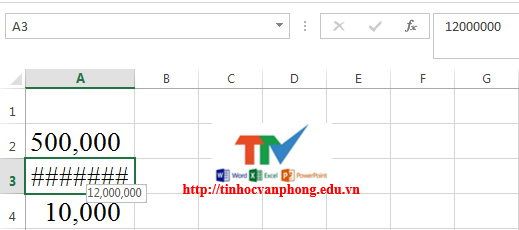
b. Khi bạn nhập giá trị ngày tháng hoặc thời gian là số âm.
–> Thay đổi giá trị ngày tháng là số dương.
2. #VALUE! Lỗi giá trị:
Ví dụ:
Xuất hiện khi trong công thức có các phép toán không cùng một kiểu dữ liệu. Chẳng hạn công thức =A2+A3+A4. Trong đó A2 có giá trị là 1, A3 là 2, A4 có giá trị là Huế. Vì 1, 2 là một ký tự số học, còn Huế là 1 chuỗi mẫu tự nên không thực hiện được phép tính.
–> Chỉnh sửa cho giá trị của các phép toán có cùng một kiểu dữ liệu là ký tự số học hoặc chuỗi mẫu tự. Thay đổi giá trị của ô A4 thành một số hoặc sử dụng một hàm để bỏ qua các ô có chứa văn bản.
3. #DIV/0! Lỗi chia cho
Ví dụ: Lấy ô A2/A3. Kết quả bão lỗi #DIV/0 như hình sau:
–> Thay đổi giá trị ô A3 thành một giá trị không bằng 0 hoặc sử dụng hàm IF để ngăn chặn lỗi hiển thị.
4. #NAME! Sai tên:
Ví dụ:
Excel không nhận diện được tên trong công thức. Ví dụ như hàm =SM(A2:A4)
–> Khắc phục: sửa lại tên hàm cho đúng.
5. #N/A Lỗi dữ liệu:
(Xảy ra khi công thức tham chiếu đến một ô trong mảng nhưng ô đó lại không có giá trị. Lỗi này thường xảy ra với các hàm tìm kiếm như VLOOKUP, HLOOKUP… Bạn chỉ cần xem kỹ lại công thức và chỉnh sửa ô mà hàm tham chiếu tới.)
6. #REF! Sai vùng tham chiếu:
Ví dụ:
a. Cell C2 tham chiếu đến ô A2 và ô B2.
b. Xóa cột B: Nhấp chuột phải vào tiêu đề B cột và nhấp Delete
c. Chọn ô B1. Các tham chiếu đến ô B1 là không hợp lệ nữa.
d. Để sửa lỗi này, bạn có thể xóa + # REF! trong công thức của ô B1 hoặc bạn có thể hoàn tác tác vụ của mình bằng cách nhấn CTRL + Z.
7. #NUM! Lỗi dữ liệu kiểu số:
(Giá trị số trong công thức không hợp lệ, số quá lớn hoặc quá bé. Chẳng hạn như phép tính =99^999 sẽ bị báo lỗi #NUM!, bạn chỉ cần giảm bớt giá trị tính toán lại.)
8. #NULL! Lỗi dữ liệu rỗng:
(Lỗi này xảy ra khi sử dụng các phép toán tử như =SUM(A1:A5 B1:B5), giữa hai hàm này không có điểm giao nhau, để khắc phục bạn phải xác định chính xác điểm giao nhau giữa hai hàm.)
Tham khảo thêm các khóa học tại : https://tinhocvanphong.edu.vn/
Hãy đến TTV để trải nghiệm khóa học Excel ngay hôm nay nhé!
__________________________________________
TRUNG TÂM ĐÀO TẠO TIN HỌC TRÍ TUỆ VIỆT
CS1: 451 Điện Biên Phủ, Phường 25 – Quận Bình Thạnh – TP.HCM
CS2: 213 Đường 3/2, Phường 9 – Quận 10 – TP.HCM
CS3: 84T/8 Trần Đình Xu – Phường Cô Giang – Quận 1 – TP.HCM
Hotline: 0902.936.936 – 0977.781.414
